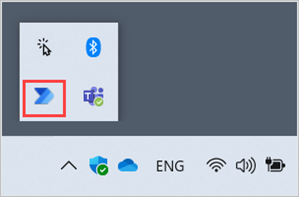Microsoft Dataverse Stvaranje baze podataka
Svi tokovi koje stvorite u programu za stolna računala pohranjuju se u Power Automate Microsoft Dataverse bazu podataka. Postoji nekoliko načina za stvaranje Dataverse baze podataka. Administratori okruženja mogu ih stvoriti u centru za administratore te u Power Platform Power Apps programu i za Power Automate stolna računala. Osobe koje nisu administratori mogu stvoriti Dataverse bazu podataka u aplikaciji Teams.
Dataverse Stvaranje baze podataka u programu Power Automate za stolna računala
Korisnici s administratorskim pravima na uređaju Dataverse mogu stvoriti bazu podataka u Power Automate programu za stolna računala.
Ako koristite besplatni račun tvrtke ili obrazovne ustanove, baza podataka automatski se stvara prilikom prve prijave s računom nakon instalacije Power Automate.
Ako je vaš račun premium račun, odaberite Stvori bazu podataka prilikom prve prijave u da biste stvorili Power Automate bazu podataka Microsoft Dataverse .
Dataverse Stvaranje baze podataka u aplikaciji Teams
Tijek rada za odobrenja u aplikaciji Teams možete koristiti za automatsko stvaranje Dataverse baze podataka koja Power Automate se može koristiti za spremanje tokova. Ovaj postupak morate pratiti samo jednom po klijentu, a to mogu učiniti čak i oni koji nisu administratori.
Prijavite se u Microsoft Teams.
Odaberite Više dodanih aplikacija (...).
Potražite i instalirajte aplikaciju Odobrenja .
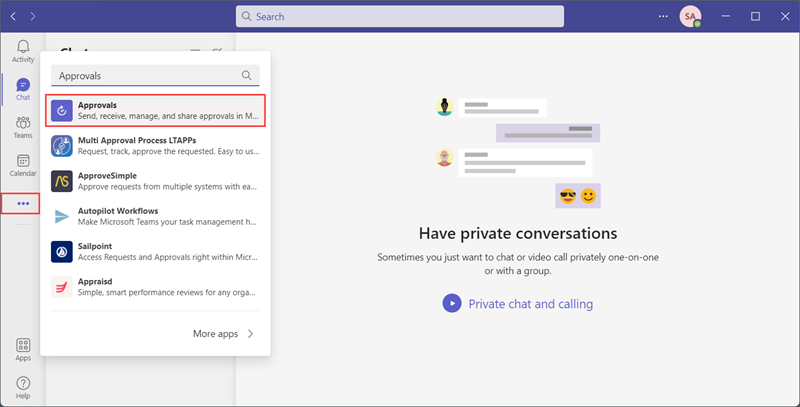
U gornjem desnom kutu stranice Odobrenja odaberite Novi zahtjev za odobrenje.
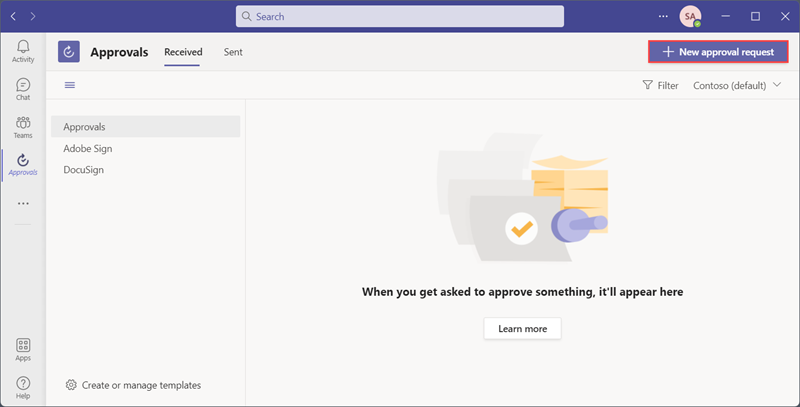
Imenujte svoj zahtjev; na primjer,
Test.Potražite i odaberite svoje korisničko ime na popisu Odobravatelji .
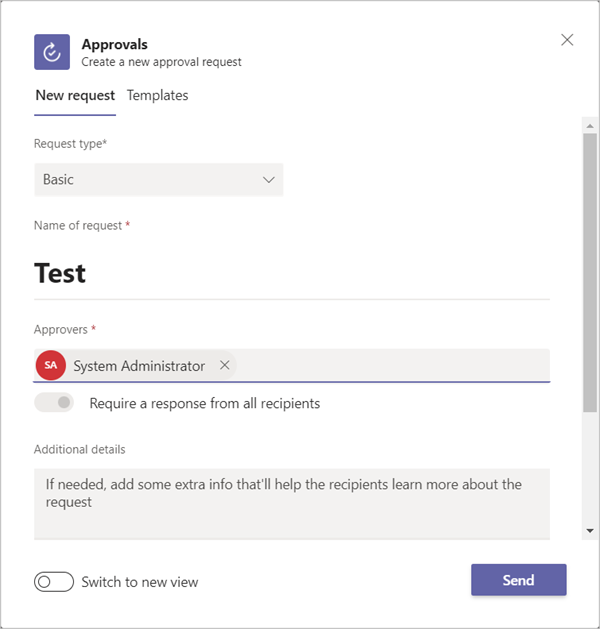
Odaberite Pošalji.
Slanjem zahtjeva za odobrenje započinje stvaranje Dataverse baze podataka. To može potrajati nekoliko minuta. Kada završite, u aplikaciji Teams primit ćete obavijest da imate zahtjev za odobrenje.
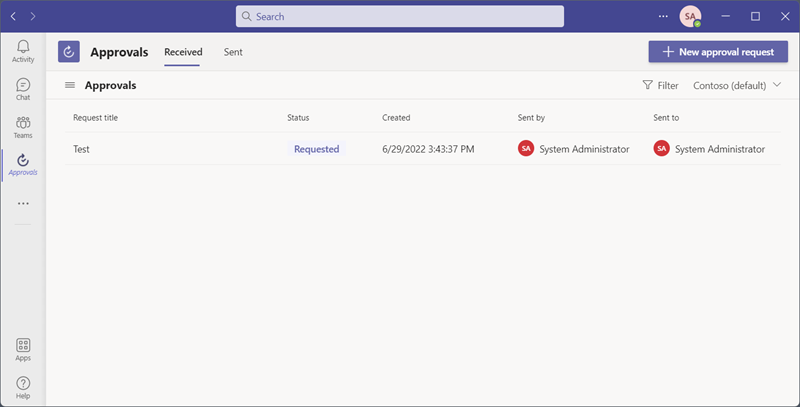
Odobrite zahtjev. Baza Dataverse podataka sada se dodaje u zadano okruženje.
Izađite Power Automate za radnu površinu iz ikone palete sustava da biste je ponovno pokrenuli.